数字营销人员的基本 Google 跟踪代码管理器教程
已发表: 2021-12-24Google Analytics(分析)是一种有效的工具,可帮助您收集数据以扩大业务的在线范围、将潜在客户转化为客户以及优化数字营销策略以与您的受众建立更牢固的关系。 然而,收集数据并不是那么容易。 谷歌分析和其他一些分析工具可以帮助你完成这个过程,但你不能忽视添加标签的重要性。
如果您听说过 Google 跟踪代码管理器但不知道如何使用它,那么本文就是为您准备的。 在本文中,我将为您提供完整的Google Tag Manager 初学者教程。
什么是谷歌标签?
通常,标签是您放入网站的 javascript 或 HTML 以提取特定信息的代码片段。 对于营销人员来说,重要的标签信息通常会显示用户访问您网站上的页面的时间、提交的表单、他们如何到达您的网站、他们点击了哪些链接或他们从购物车中删除了哪些产品。
每个标签都追踪不同的东西。 例如,您可以通过创建标签来查看有多少人在您的页面上填写了“联系我们”表格,它会向 Google Analytics、AdWords 或其他第三方发送更准确的信息。 然而,对于没有太多开发或编码经验的营销人员来说,手动添加标签可能会非常无聊和具有挑战性,而且还会浪费大量时间来为 IT 部门填写工单。
现在您有了 Google 跟踪代码管理器,您的整个标记过程变得无忧无虑。 您需要做的就是将代码嵌入到您的网站页面中,然后在您想要构建标签的任何时候,Google 跟踪代码管理器都会为您完成所有工作,包括对其进行编码和嵌入。
什么是谷歌标签管理器?
谷歌标签管理器是一个帮助您管理标签的系统,它允许您在用户界面上创建和监控标签,而无需在每次想要构建标签时都编写新代码。 您只需将 Google 跟踪代码管理器代码嵌入您网站上的每个页面。 这消除了构建标签的手动过程,帮助您的营销过程并使其更加有效和准确。
谷歌标签管理器有很多功能,但我想首先提到的是,它允许您的开发人员和 IT 部门通过减少对每个营销标签进行编码的负担来专注于更大的任务。 此外,由于谷歌标签管理器为您编码标签,它大大降低了人为错误的可能性。
最后但同样重要的是,谷歌标签管理器允许您的营销部门完全控制他们创建和监控的标签。 该工具还可以让您的营销人员完全控制他们的标签,从而提高效率。 此外,使用标签可以提高分析系统的正确性,确保更高质量的报告和更好地了解真正的在线观众。
有了上面提到的所有这些功能,谷歌标签管理器绝对是一个你应该尝试的工具,除非你现在已经有一个标签系统,或者你觉得不需要那种级别的组织。 谷歌标签管理器是完全免费的,所以不要害怕尝试没有任何风险。 在这篇文章中,我将向您展示如何注册帐户、如何创建新标签、如何使用 Google 跟踪代码管理器和您的 Google Analytics(分析)帐户。
如何设置谷歌标签管理器
设置帐户
为 Google 跟踪代码管理器设置帐户完全免费且简单。 只需按照以下步骤轻松创建您的帐户:
1.注册一个帐户
点击 Google 跟踪代码管理器上的绿色“免费注册”按钮。 然后您需要填写您的信息,包括帐户名称(公司)、国家/地区、网站 URL 以及您要使用 Google Tag 的位置(web、ios、android、AMP)。 完成后,单击蓝色按钮“创建”。
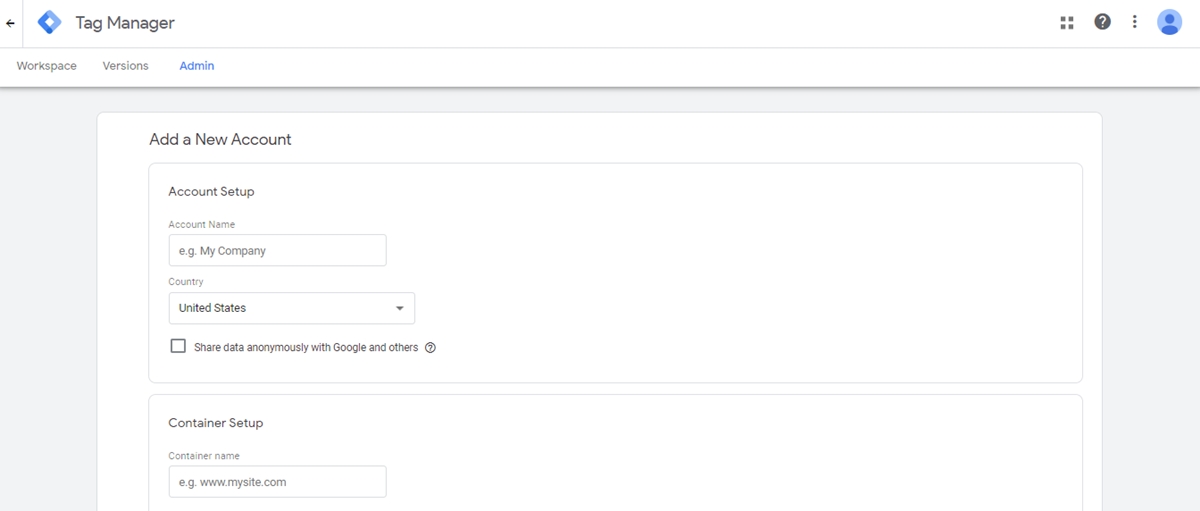
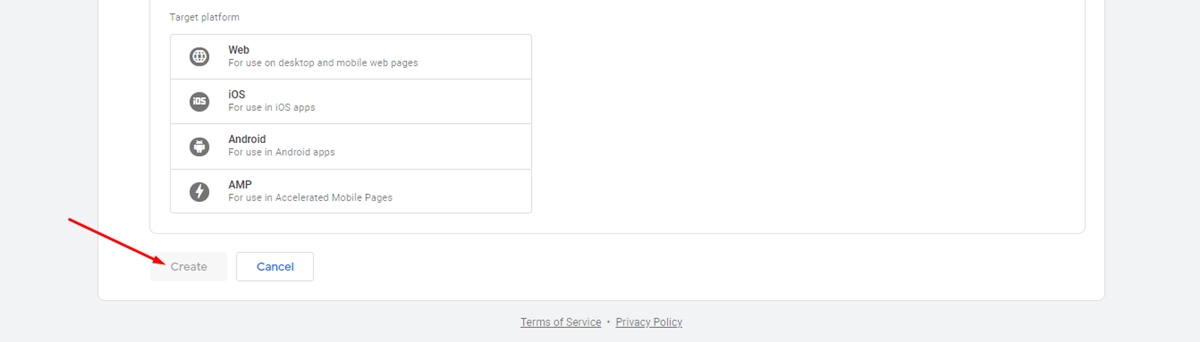
2. 按照编码说明进行操作。
之后,您将获得代码和说明,以在页面顶部包含一个代码,在开始的正文标记之后包含另一个代码。 您可以立即执行此操作,也可以稍后将代码应用到您的站点(它们在您的仪表板中可用)。 完成后单击“确定”。

设置标签
1. 在 Google Tag Manager 仪表板中创建一个新标签。
完成设置后,单击“添加新标签”按钮以创建标签。
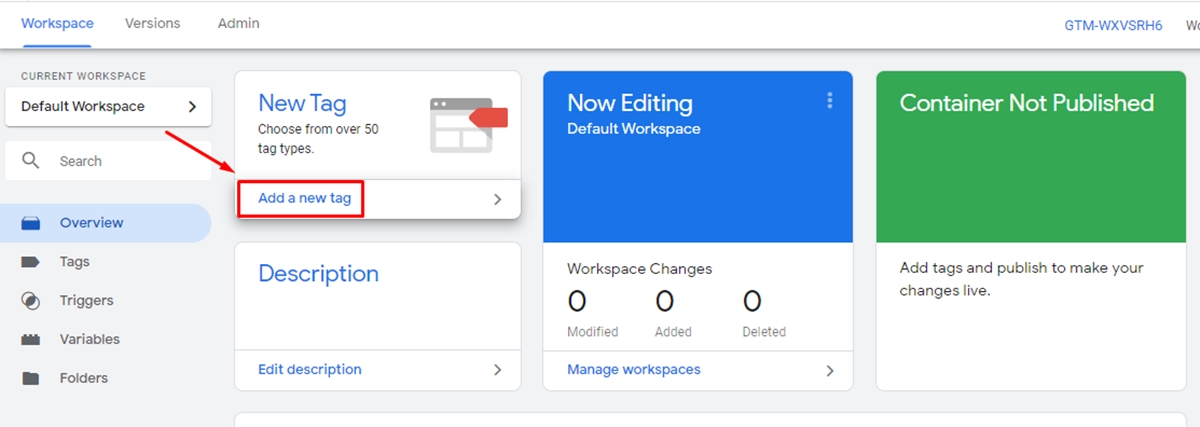
2. 配置您的标签。
为您的标签命名,然后单击顶部“标签配置”框中的任意位置以选择标签类型。
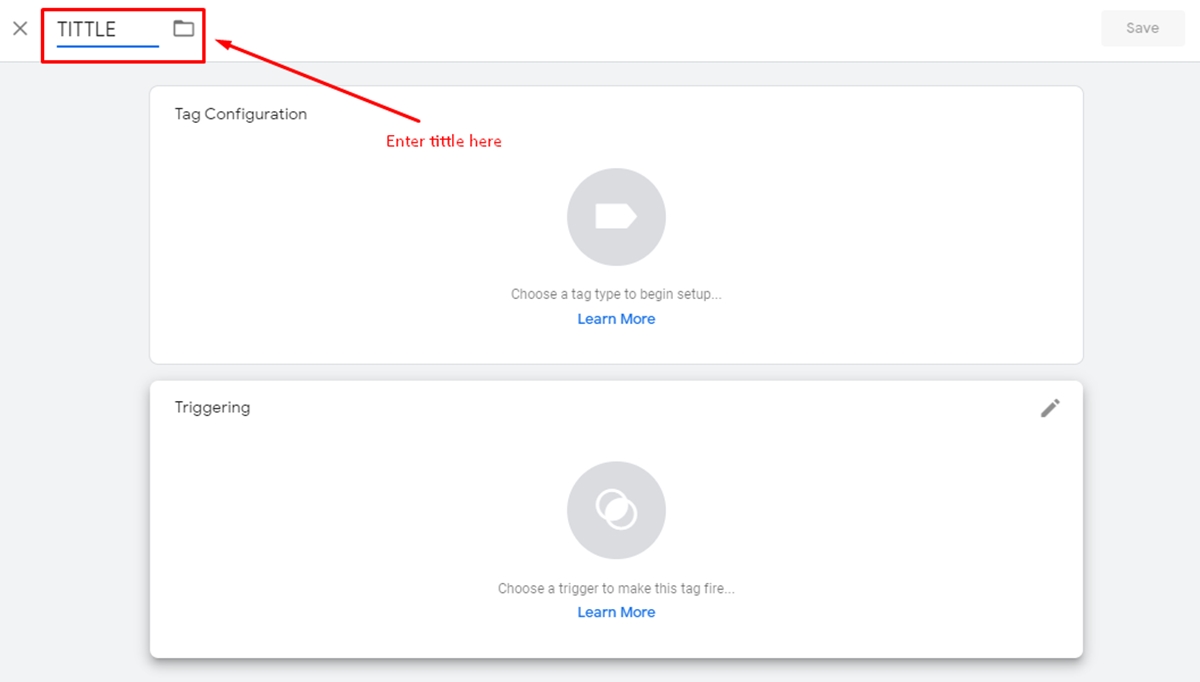
3.选择标签类型
有许多类型的标签(此处并未全部显示,您可以创建自己的标签类型)。 只选择你认为最适合你的。
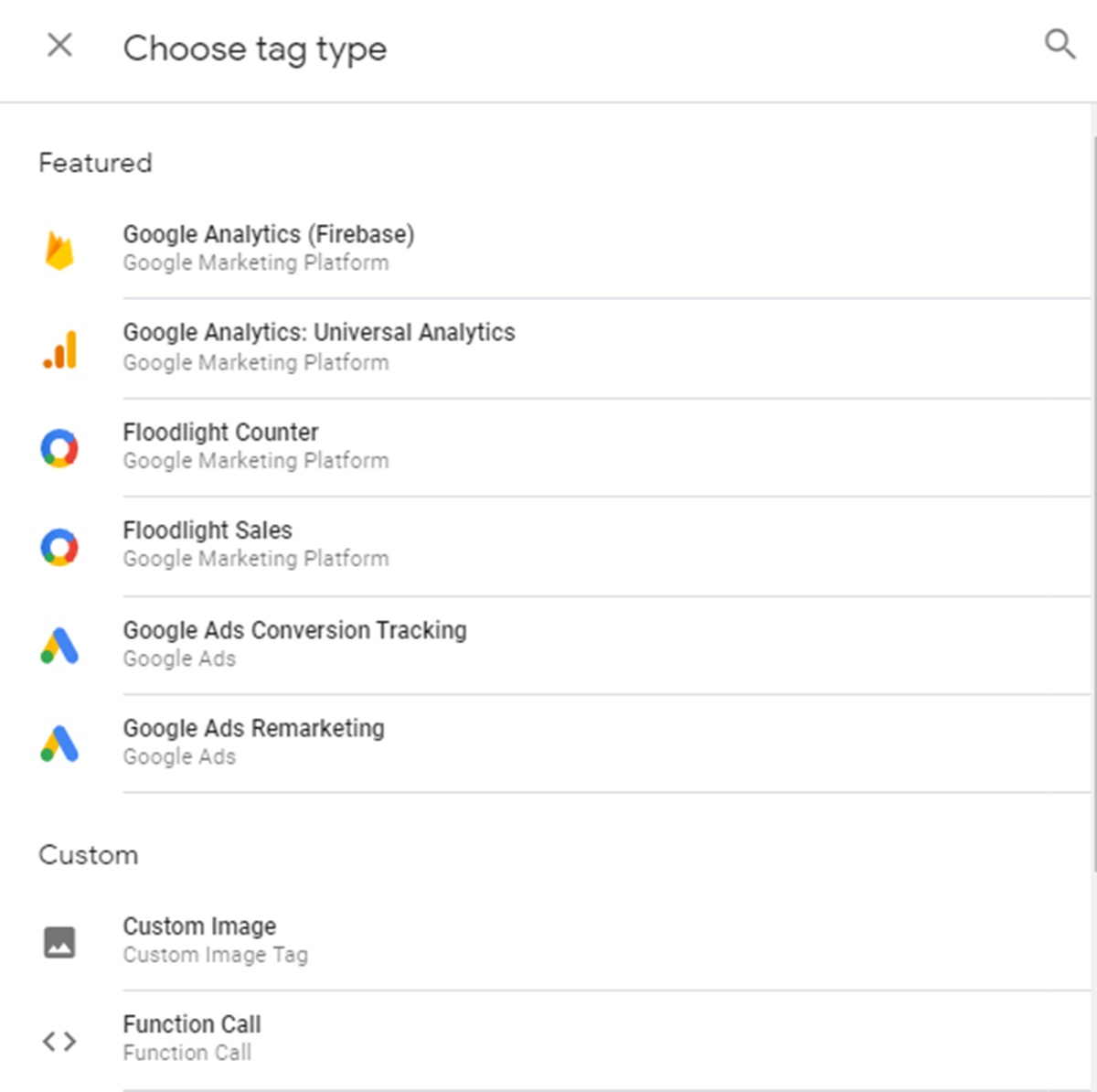
4. 将您的标签链接到 Google Analytics 跟踪。
如果您想在 Google Analytics 中跟踪您的标签,您应该填写您的 Web Property ID,该 ID 在您的 Google Analytics 帐户中找到。 之后,选择“跟踪类型”。 有多种选择,所以只需选择最适合您的。
5. 选择一个触发器来决定何时记录标签。
下一步是选择一个触发器,这意味着当您希望记录标签或有人访问该页面时。 如果您仍在考虑选择什么,您可以尝试“所有页面”以在每次有人查看您的任何网页时获得洞察力。
6. 保存您的标签
完成上述所有步骤后,不要忘记单击“保存”按钮保存您的工作。
7.激活你的标签
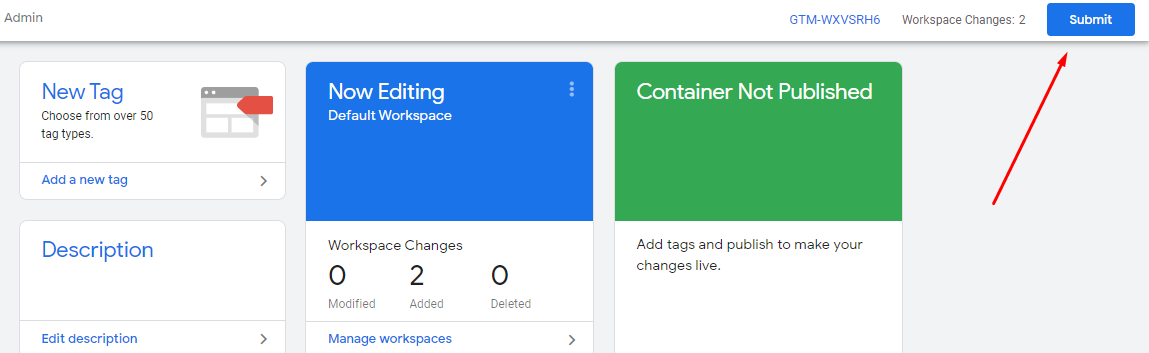
请记住单击“提交”按钮,以便您的标签可以实际工作。 点击“提交”按钮后,您将被带到“提交配置”页面。 现在您可以在“发布和创建版本”或“创建版本”之间进行选择。
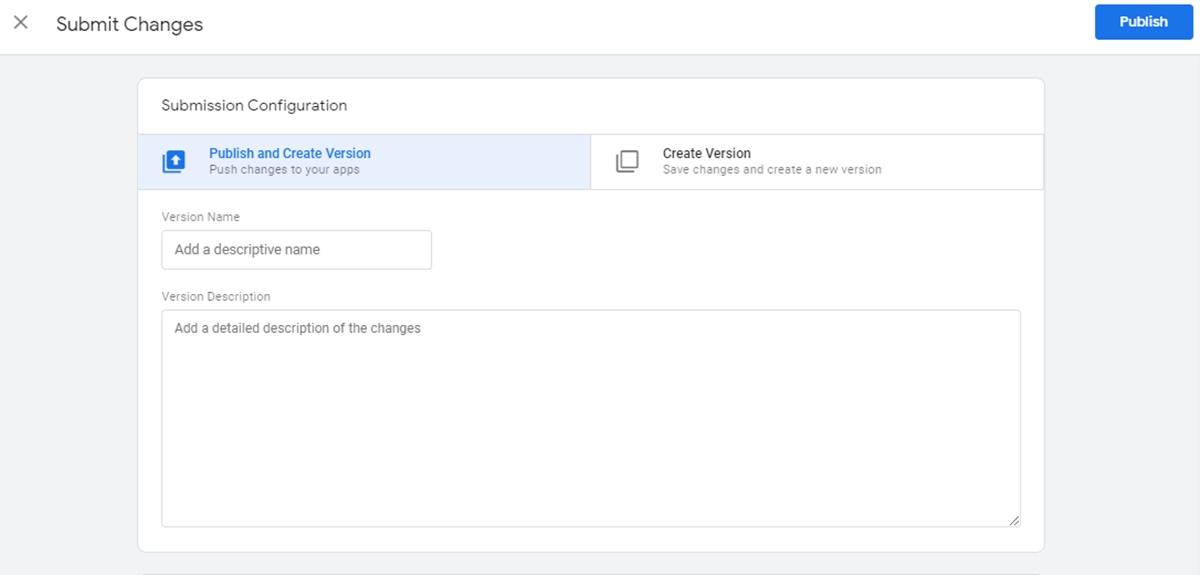
8. 为您的标签添加名称和描述以使其井井有条。
完成后,您将看到“容器版本说明”。 要组织您的标签并保持这种方式,请添加名称和描述以了解您要使用此标签跟踪的内容。

9. 确保您的标签出现在“版本摘要”报告中。
再次检查以确保您的标签显示在“版本摘要”报告中。 现在,您已经成功构建了您的第一个标签。
结论
我希望这个Google 跟踪代码管理器的基本教程可以帮助您迈出营销/分析新可能性的第一步。 如果您发现自己很难做到这一点, AVADA Commerce提供了一个应用程序来帮助您一键将 Google Tag Manager 应用到 Shopify 网站中。 您还可以尝试其他一些工具,例如 Managehub、ManageWP... 来更好地管理您的网站。
相关文章:
- 如何使用 Google 购物:将产品在线推广 5 倍
- 使用 Google Adwords 的综合指南
- 如何为您的 Shopify 商店设置 Google 购物?
